2. 使用条件
(1) どなたでもご使用になれるフリーソフトです。
(2) Visual Basic 6.0 で作成しています。
(3) 作者は本ソフトウェアの使用に関して発生するいかなる不利益に対しても責任を負うことはありません。
3. 使用方法
(1) Filing_Cabinet_110.exe と 設定.txtの2つのファイルを同じフォルダにおいてください。
(2) Filing_Cabinet_110.exeを起動すると次のような画面があらわれます。
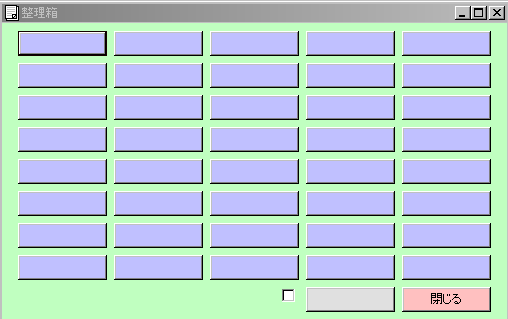
整理箱
| ダウンロード | Filing_Cabinet_110.zip |
1. 整理箱について
仕事をしていると、Excelファイルなどがどんどん増えていきます。目的のファイルを探すだけで時間がかかってしまいます。
少し整理したいと思いつくりました。もともとExcelファイルの整理を目的にしていましたが、ついでにその他のファイルも登録できる
ようにしました。
(1) ランチャーです。40個のファイルを登録することができます。
(2) 登録できるファイルは次のとおりです。
① Exeファイル(.exe)
② Excelファイル(.xls)
③ Wordファイル(.doc)
④ テキストファイル(.txt)
⑤ その他関連付けられたファイル(ご使用されるPCの環境によります。画像ファイルなどは登録できます。)
(3) 新規登録、登録解除、登録位置の変更はすべてドラック&ドロップで行います。
2. 使用条件
(1) どなたでもご使用になれるフリーソフトです。
(2) Visual Basic 6.0 で作成しています。
(3) 作者は本ソフトウェアの使用に関して発生するいかなる不利益に対しても責任を負うことはありません。
3. 使用方法
(1) Filing_Cabinet_110.exe と 設定.txtの2つのファイルを同じフォルダにおいてください。
(2) Filing_Cabinet_110.exeを起動すると次のような画面があらわれます。
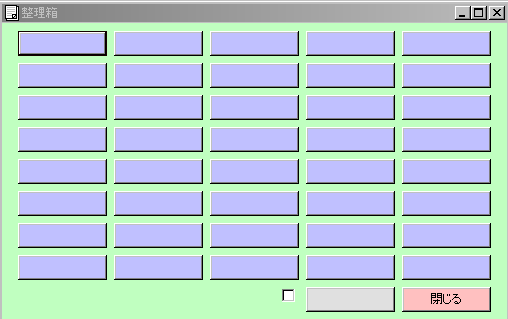
(3) 下の「閉じる」ボタンの横にある灰色のボタンを押してください。「登録」と表示されます。この状態でファイルを直接、青色のボタンにドロップ
してください。そのファイル名が青いボタンに表示されます。
(4) 青色ボタンに登録されたファイルを登録解除する場合は、「登録」ボタンの左の何もないところにドロップしてください。
(5) 青色ボタンの表示位置はドラッグ&ドロップで自由に変えることができます。
(6) 登録、解除、位置変更などが終わりましたら、「登録」ボタンを押してください。元の灰色に戻ります。
(7) 灰色ボタン(登録ボタン)のすぐ左にあるチェックボックスにチェックをすると、ファイルを開いた後もこの整理箱が閉じないで残ります。チェックを
していない場合は、ファイルを開いた後、整理箱も閉じます。
4. アンインストール
フォルダごと削除してください。
以 上
トップへ